1. Introduction
2. Etapes à suivres
3. A lire également
Introduction:
Voulez-vous définir le son de démarrage personnalisé dans Windows 10 afin que vous puissiez commencer votre travail avec une nouvelle humeur ? Les Fans de personnalisation préfèrent toujours être accueillis avec un clip audio mélodieux par leur PC. Donc, si vous souhaitez entendre une notification agréable au démarrage, suivez les étapes ci-dessous.
Windows émet un son à la fin d'un démarrage pour vous informer que le système d'exploitation est prêt à l'emploi. La solution de contournement pour utiliser votre média préféré après le chargement de Windows était possible dans les éditions précédentes avec les paramètres intégrés. Mais ici, vous devez prendre l'aide d'un outil tiers. Startup Sound Changer est un utilitaire très célèbre avec une interface propre qui vous permet de le faire très bien.
Alors, accrochez-vous à ce tutoriel et explorez les sections une par une.
Comment définir le son de démarrage personnalisé dans Windows 10
1. Désactiver le démarrage rapide
Le démarrage rapide a une grande importance lorsqu'il s'agit d'améliorer le temps de démarrage. Cependant, il est préférable de désactiver certaines fonctionnalités de démarrage qui ne sont pas intéressantes. Quand il est allumé, il y a des chances que Windows empêche de vous saluer avec un son. Donc, la meilleure solution consiste à désactiver le démarrage rapide et à suivre les étapes ci-dessous.
1. Ouvrez le menu Win + X et sélectionnez Système puis Options d'alimentation pour définir le son de démarrage personnalisé dans Windows 10 PC. Au lieu d'appuyer sur les touches Win + X , vous pouvez également cliquer avec le bouton droit sur Démarrer .
2. Ici, recherchez et cliquez sur Paramètres d'alimentation supplémentaires.
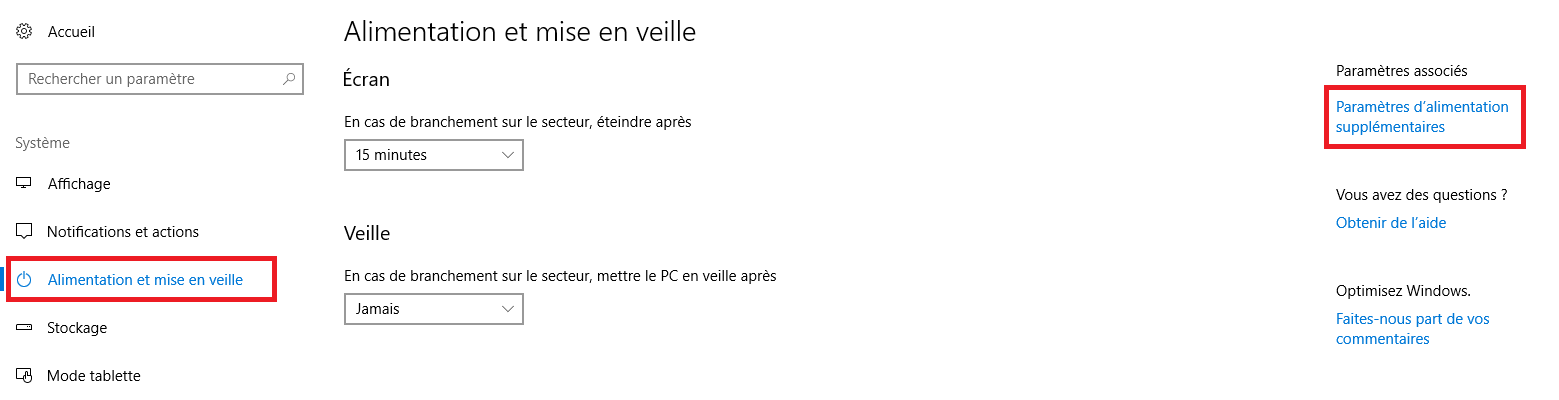
3. Ceci lance le Panneau de configuration, affichant tous les paramètres associés à la puissance. En continuant, cliquez sur Choisir ce que le bouton d'alimentation fait en haut à gauche.
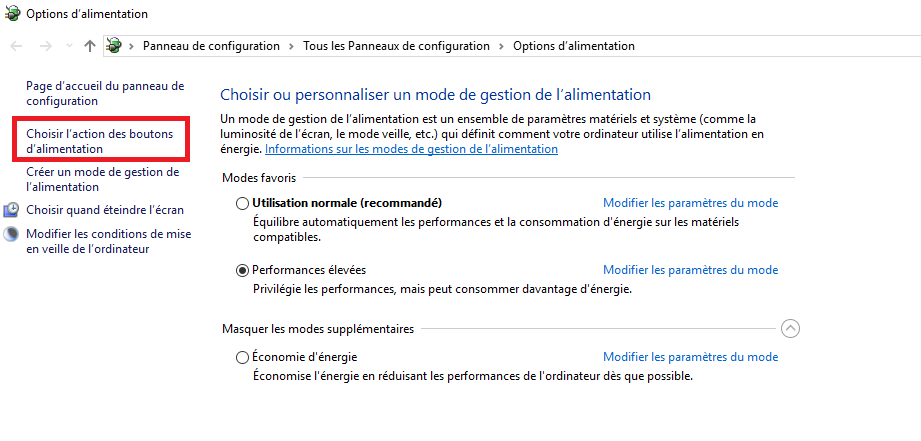
4. Vous pouvez trouver des options grisées, donc pour les gérer, cliquez sur Modifier les paramètres qui sont actuellement indisponibles.
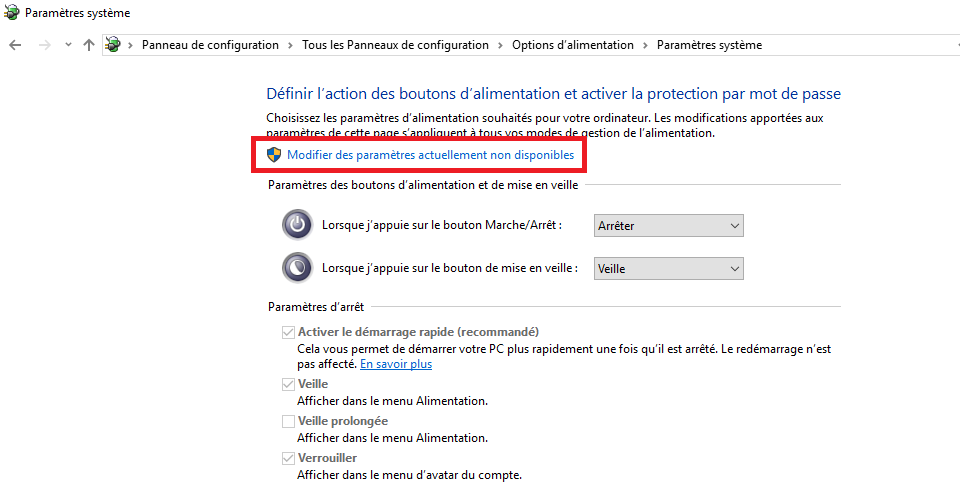
5. Sur les différentes options, décochez la première, à savoir Activer le démarrage rapide . Enfin, cliquez sur Enregistrer les modifications pour activer les modifications de démarrage rapide.
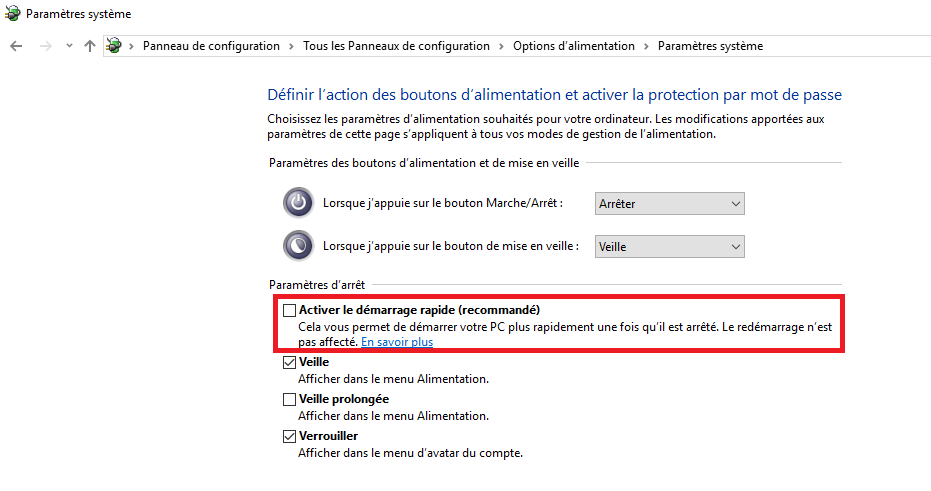
2. Activer le son de démarrage Windows
1.Pour définir son démarrage personnalisé, exécutez un clic droit sur l'icône haut - parleur dans la barre des tâches. Lorsque peu d'options apparaissent, sélectionnez Sons.
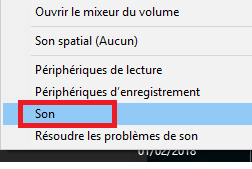
2. Restez sur l'onglet Son et assurez-vous de cocher la dernière case " Jouer le son de démarrage de Windows ".
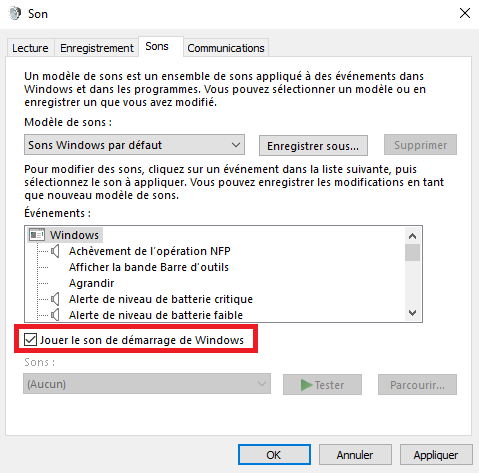
3.Cliquez sur OK dans la boîte de dialogue pour activer cette fonctionnalité.
3. Téléchargez et installez Startup Sound Changer
1. Maintenant, visitez cette page Web et téléchargez Startup Sound Changer , un petit logiciel gratuit.
2. Après le téléchargement, extrayez le contenu. Lorsque vous voyez son fichier exécutable, double-cliquez dessus pour l'installer.
4. Définir le son de démarrage personnalisé
Pour définir le son de démarrage personnalisé, le clip audio doit être au format de fichier .wav. Vous pouvez télécharger le jingle au format .wav ou le convertir en ligne.
1. Une fois que votre jingle préféré est prêt au format de fichier .wav, vous pouvez configurer un son de démarrage personnalisé. Commencez par ouvrir Startup Sound Changer en cliquant sur son icône sur le bureau.
2. Ici, vous pouvez voir quatre options, cliquez sur Remplacer.
3. Naviguez simplement vers votre son préféré et sélectionnez-le. Enfin, profitez du son lorsque le système d'exploitation démarre.
Microsoft ne fournit aucune option directe ou une autre solution de contournement pour définir son démarrage personnalisé dans Windows 10. Vous devez donc prendre l'aide d'autres outils pour y arriver. Cependant, ce changeur de démarrage est le plus simple à cet égard. Si vous connaissez une autre méthode simple pour changer ce son, écrivez-nous.
A lire également
Comment activer le paramètre de réalité mixte dans Windows 10










